所需安装软件及环境:
jmeter(配置环境变量);
ant(配置环境变量);
tomcat;
jenkins;
步骤:
1、Jmeter、Ant下载及配置;
2、Jmeter+ant执行脚本、生成报告;
3、jenkins构建自动化;
1、Jmeter、Ant下载及配置:
(1)、 jmeter下载及配置:
传送门:Jmeter下载、配置、启动_win10
(2)、ant:
下载地址:http://ant.apache.org/bindownload.cgi
配置环境变量:
ANT_HOME: E:Antapache-ant-1.10.7-binapache-ant-1.10.7
Path:%ANT_HOME%bin

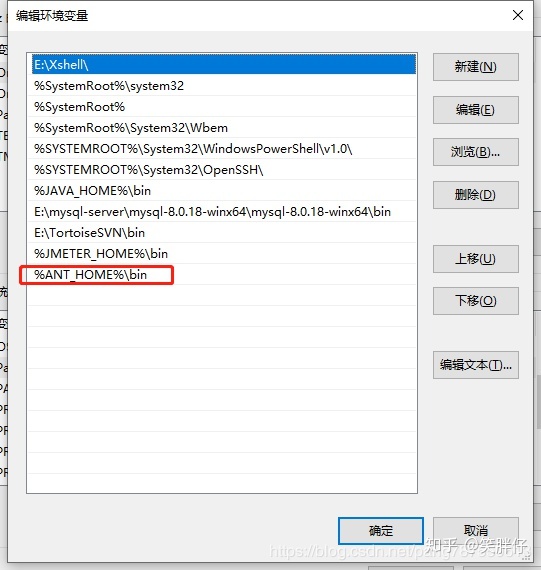
查看是否安装成功:
cd E:Antapache-ant-1.10.7-binapache-ant-1.10.7bin
$ ant -version
2、Jmeter+ant执行脚本、生成报告:
(1)、在Jmeter的根目录下,新建一文件夹TestCase,并在该文件夹下新建build.xml文件、report文件夹,以及编写任意脚本testAnt.jmx:
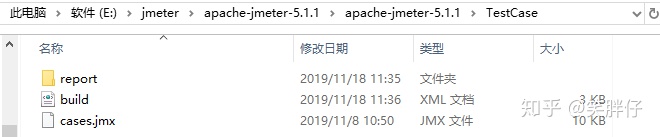
(2)、修改Jmeter,bin目录下jmeter.properties文件中jmeter.save.saveservice.output_format=csv为jmeter.save.saveservice.output_format=xml,并去掉注释(原因: jmeter执行结果文件默认保存的是csv格式,不是xml格式,csv无法转化成html格式):

(3)、将Jmeter的extras文件夹下的ant-jmeter-1.1.1.jia包放置到Antlib下;
(4)、编辑build.xml,将内容复制到文件内,并修改相应的安装位置:
<(5)、运行ant:
cd E:jmeterapache-jmeter-5.1.1apache-jmeter-5.1.1TestCase
命令行运行:
$ 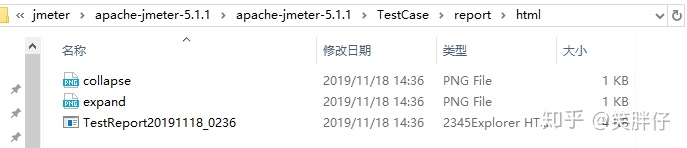

$color{red}{如有同样问题:NaN}$

$color{red}{解决:把Jmeter的lib包中把xalan-2.7.2.jar和 serializer-2.7.2.jar复制到Ant的lib包中:}$
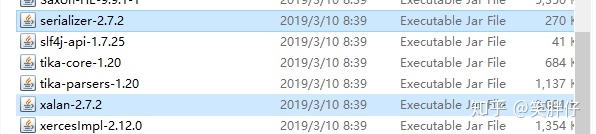
$color{red}{再次运行:}$

3、jenkins构建自动化:
(1)、下载tomcat(https://tomcat.apache.org/download-80.cgi)
(2)、下载jenkins(https://jenkins.io/download/),jenkins.war格式的文件
启动jenkins(两种方式):
1)、在当前目录java -jar jenkins.war
2)、或将其放在tomcat解压目录下的webapps下面,进入tomcatbin下双击startup.bat启动tomcat;
(3)、查看:http://localhost:8088/jenkins
输入默认密码(查看密码:C:Users78755.jenkinssecretsinitialAdminPassword)
(4)、创建管理员用户:
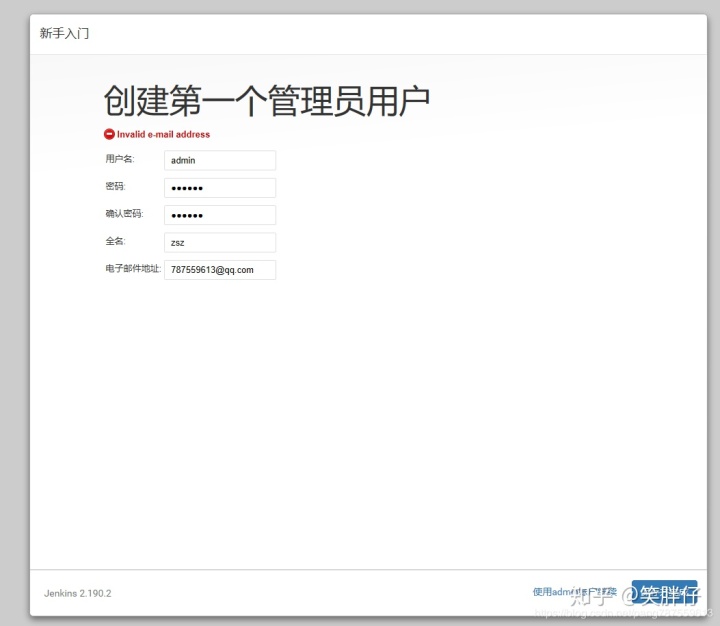
(5)、创建任务,选择创建一个自由风格的软件项目:

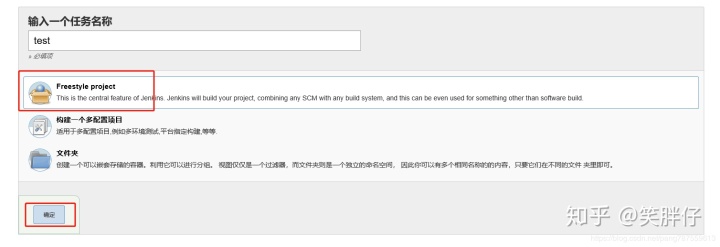
(6)、配置:
丢弃旧的构建,保持天数根据需要自行填写:
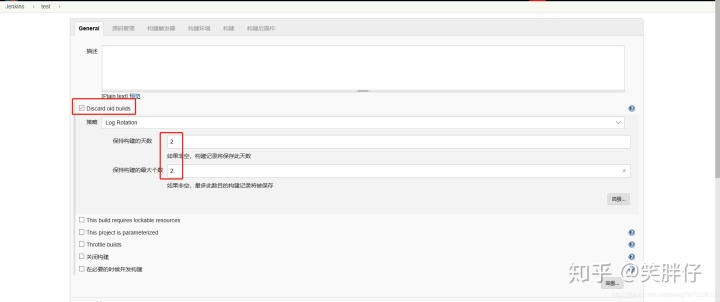
源码管理:无

构建:增加构建步骤Invoke Ant ,高级,填写Bulid File:E:jmeterapache-jmeter-5.1.1apache-jmeter-5.1.1TestCasebuild.xml(填写自己文件放置的路径);
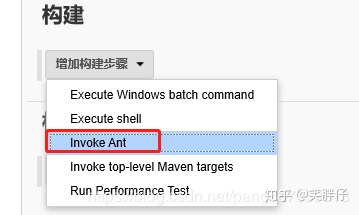
增加构建后操作步骤,选择插件:Publish html reports、Publish Performance test result report;
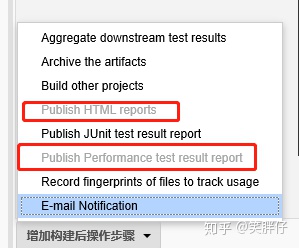
配置“Publish html reports”,HTML directory to archive填写html报告保存的路径:
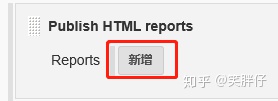
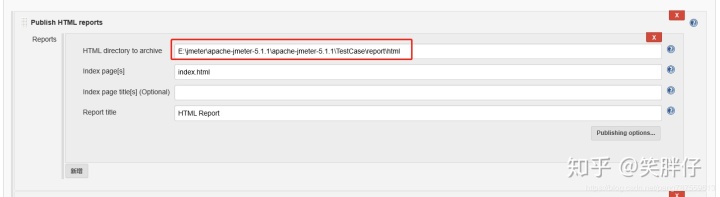
配置“Publish Performance test result report”,Source data files(autodetects format)填写jtl格式报告的保存路径:E:jmeterapache-jmeter-5.1.1apache-jmeter-5.1.1TestCasereportjtl*.jtl其余参数根据自行需要进行调整,我这里使用默认值,暂不做修改;
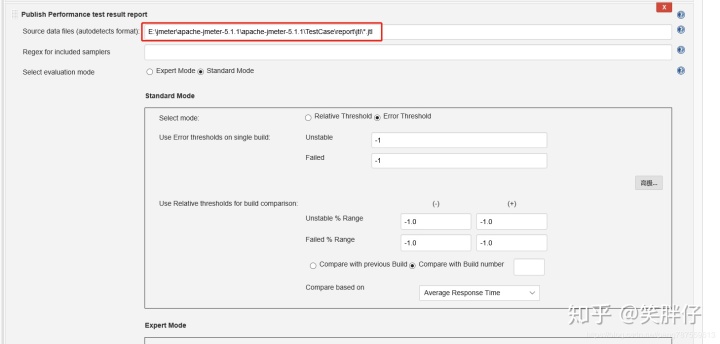
保存,配置生效;
立即构建:
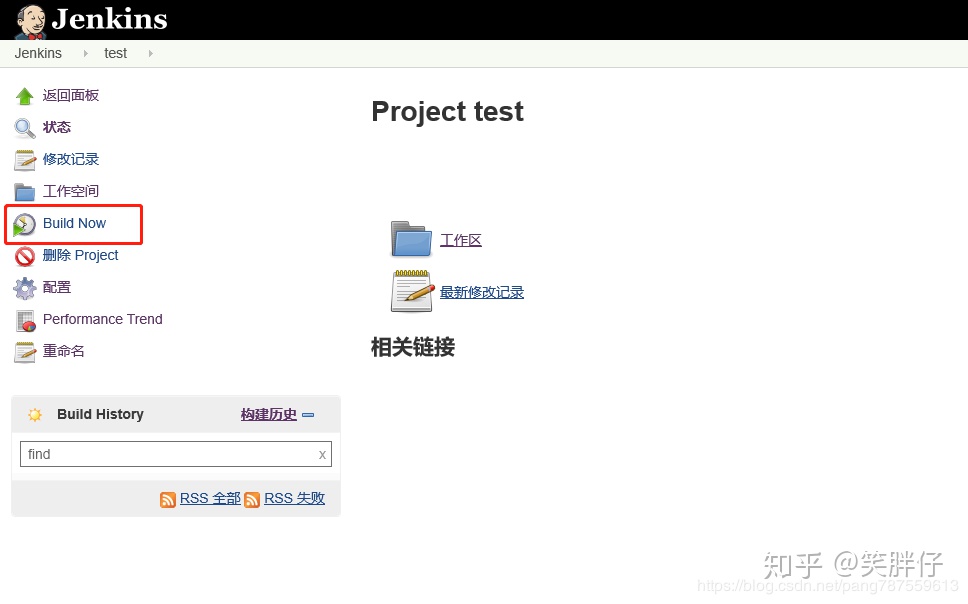
构建中:
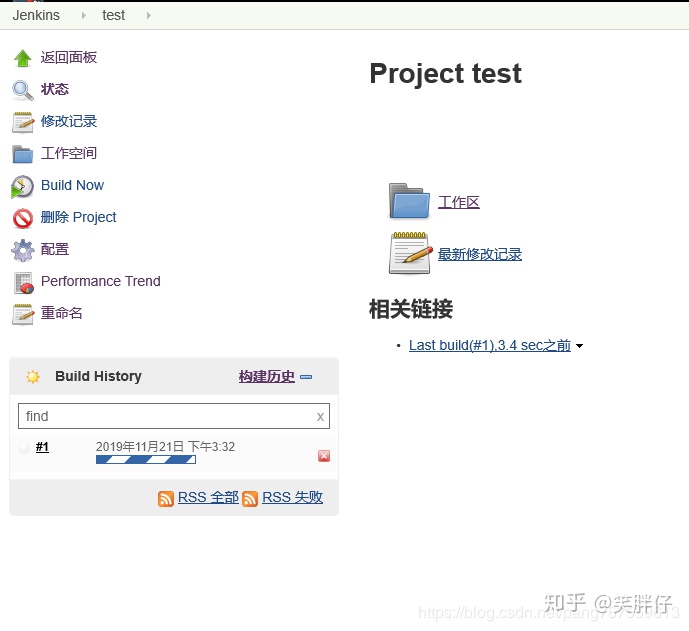
构建成功历史构建前侧图标为蓝色(失败则为红色),可查看测试报告、历史构建以及点进去每一次构建详情:

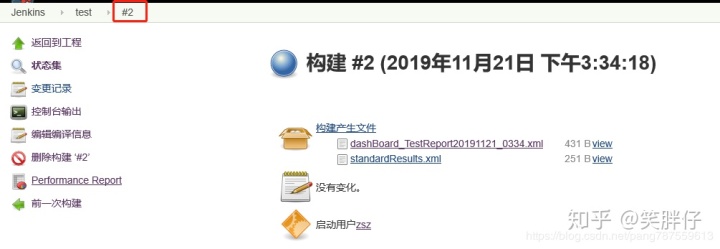
查看控制台输出:
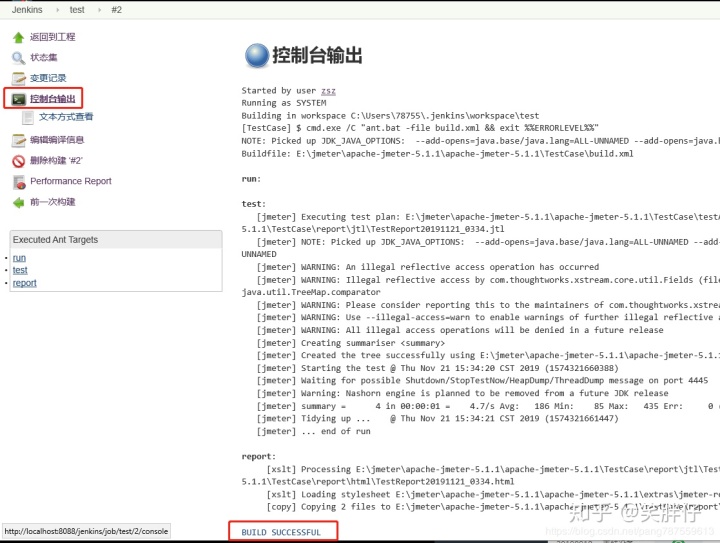
在本地存放测试报告的文件夹亦可查看:E:jmeterapache-jmeter-5.1.1apache-jmeter-5.1.1TestCasereporthtml





















 803
803

 被折叠的 条评论
为什么被折叠?
被折叠的 条评论
为什么被折叠?








